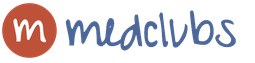Cum să determinați dimensiunea unui grup de fișiere. Cum se măsoară informațiile și cum se determină dimensiunea unui fișier sau folder? Unități de bază de stocare a informațiilor
Probabil ați auzit expresii precum „jucăria mea cântărește prea mult”, „fișier ușor”, folder greu. Pot fi cântărite folderele și fișierele? Și în ce unități sunt apoi cântăriți? Da, oricât de ciudat sună, dar fișierele și folderele au și propria lor greutate, sau mai corect, volum. Dacă nu ar cântări nimic, atunci nu am avea nevoie de hard disk-uri și eliberam spațiu pentru alte informații.
Chiar și informațiile pot fi măsurate. Pentru aceasta, terminologia computerizată are propriile unități de măsură: octeți, kilobytes, megabytes, gigabytes, terabytes etc. Toate informațiile computerului sunt scrise folosind 0 (zero) și 1 (unu). Zero și unu în limbajul computerului este de 1 bit. Un grup de opt biți se numește octet. Citeste mai mult.
Unități de bază de stocare a informațiilor:
1 octet= 8 biți
1 Kilobyte(KB) = 1024 de octeți
1 megaoctet(MB) = 1024 kiloocteți
Deoarece computerul funcționează într-un sistem binar (1 și 0), este mult mai convenabil pentru el să descompună informațiile în acest fel. Numărul 1024 este un kilooctet, iar un kilooctet în sistemul binar este 2 10 \u003d 1024. Folosim sistemul numeric zecimal, deci nu este obișnuit să operam cu astfel de numere.
Orice fișier (grafic, muzică, video etc.) are propria sa dimensiune. Toate informațiile din computer sunt înregistrate pe un hard disk, care are o anumită cantitate. Memoria computerului este, de asemenea, măsurată în aceste unități.
Orice mediu de stocare, cum ar fi: un hard disk, o dischetă, o unitate flash, un card de memorie și discuri CD / DVD, are propriul volum, mai mult decât nu puteți scrie pe el.
Cum să aflați cât cântărește un fișier sau un folder
Pentru a afla cât cântărește un fișier sau un folder, trebuie să plasați cursorul peste fișier (sau folder) și să așteptați câteva secunde până când apare o fereastră cu informații.

Dacă un folder sau un fișier este prea mare, atunci în acest fel nu veți afla informații despre dimensiunea (ei). În acest caz, trebuie să faceți clic dreapta pe folder sau fișier, selectați din meniul drop-down Proprietăți(în partea de jos) și vedeți dimensiunea într-o fereastră nouă din filă General.

Standard POSIX are propria metodă de obținere a dimensiunii fișierului.
Includeți antetul sys/stat.h pentru a utiliza funcția.
abstract
- Obțineți statistici despre fișiere folosind stat(3) .
- Obțineți proprietatea st_size.
Exemple
Notă. Dimensiunea este limitată la 4 GB. Dacă nu este un sistem Fat32 Fat32, atunci utilizați versiunea pe 64 de biți!
#include
ANSI C (standard)
ANSI C nu oferă o modalitate directă de a determina lungimea unui fișier.
Va trebui să ne folosim mintea. Acum vom folosi abordarea de căutare!
abstract
- Găsiți fișierul până la sfârșit folosind fseek(3) .
- Obțineți poziția curentă folosind ftell(3) .
exemplu
#includeDacă fișierul este stdin sau pipe. POSIX, ANSI C nu va funcționa.
Va returna 0 dacă fișierul este un pipe sau standard stdin.Opinie: Ar trebui să utilizați standardul în schimb POSIX. Pentru că are suport pe 64 de biți.
Dacă vorbim despre informație în general, atunci aceasta se măsoară în BYTES. Măsurarea în aceste unități a început în 1956. Atunci această sumă a fost suficientă. Pentru a fi mai clar despre ce valoare vorbim, vă voi spune că 1 octet = 1 caracter. Odată cu dezvoltarea tehnologiei, a crescut și cantitatea de informații și nu a devenit convenabil să se măsoare o cantitate mare de informații în BYTES. Apoi au apărut prefixele KILO-BYTE (KB), MEGA-BYTE (MB), GIGA-BYTE (GB), TERA-BYTE (TB) etc.
Pentru a înțelege cât de mari sau mici sunt aceste valori, voi face următoarea comparație:
- 1KB (un kilobyte) = 1024 octeți, iar aceasta este cantitatea de informații aproximativă într-o coală tipărită în format A4;
- 1MB (un megabyte) = 1024 kilobytes, iar aceasta este cantitatea de informații pentru un volum decent de 600-700 de pagini!
- 1 GB (un gigaoctet) = 1024 megaocteți, iar aceasta este deja o bibliotecă întreagă de 1024 de cărți cu 600 de pagini fiecare!
- 1TB (un terabyte) = 1024 gigaocteți, această cantitate de informații este comparabilă cu biblioteca medie europeană, care conține aproximativ 8 milioane de cărți. De exemplu, Biblioteca de Stat a Rusiei are aproximativ 43 de milioane de articole.
Acum să comparăm volumul și tipul de informații cu privire la suportul pe care pot fi înregistrate aceste informații.
- O dischetă cu o capacitate de 1,44 MB. Cândva, discheta era principalul purtător disponibil de informații digitale, deoarece. Chiar ai putea scrie multe lucruri pe el. Acum dischetele sunt folosite în principal de contabil pentru a stoca cheile și semnăturile electronice. Motivul este simplu - nu există suficient spațiu pe o dischetă pentru a stoca informații moderne. Una sau două fotografii făcute cu un telefon mobil cu o cameră de 3 megapixeli pot fi scrise pe o dischetă; cinci, zece documente Word, Excel.
- Unitate flash cu o capacitate de 1 GB. Cel mai convenabil mediu pentru astăzi. Am luat capacitatea unei unități flash de 1 GB pentru multiplicitatea contului, dar în general, la momentul scrierii acestui articol, există și unități flash de 64 GB!
Ce poate fi înregistrat pe o unitate flash de 1 GB: un film de calitate relativ bună; aproximativ 200 de fișiere muzicale în format .mp3; aproximativ 200 de fotografii de bună calitate; multe documente și programe de dimensiuni reduse.
— disc CD cu o capacitate de 700 MB. Pe un CD, puteți inscripționa: un film în format .avi, la o calitate relativ bună; aproximativ 150 de fișiere muzicale în format .mp3; aproximativ 150 de fotografii de bună calitate; multe documente și programe de dimensiuni reduse.
- disc DVD cu o capacitate de 4,7 GB. Pe un disc DVD, puteți inscripționa: un film în format DVD sau HDTV; 4-5 filme .avi de bună calitate; aproximativ 1200 de fișiere muzicale în format .mp3; aproximativ 1000 de fotografii de bună calitate; atât de multe documente și programe.
- Winchester cu o capacitate de 120 GB. Aici, pentru a nu picta documentele, voi compara cu numărul de filme care pot fi înregistrate pe un astfel de hard disk. Deci, pe un hard disk de 120 GB, poți înregistra 25 de filme la calitate DVD sau HDTV!
Acum să luăm pe rând să ne dăm seama cum să determinăm dimensiunea unui disc, fișier sau folder.
În Windows, puteți determina dimensiunea unui fișier, folder sau unitate în EXPLORER. Puteți porni „Explorer” făcând dublu clic pe butonul STÂNGA al mouse-ului de pe comanda rapidă „My Computer” de pe desktop sau folosind combinația de taste „Win + E”.
Dacă, de exemplu, doriți să știți cât spațiu liber rămâne pe un disc, în special pe o unitate flash, atunci faceți clic dreapta pe imaginea unui disc amovibil, de obicei este semnat ca „Disc amovibil (F: )” sau „Nume unitate flash (F:)”, ca în imagine:
Deci, faceți clic dreapta pe imaginea unui disc amovibil - o unitate flash și selectați elementul „Proprietăți” din meniul care se deschide, în partea de jos. După aceea, se deschide o fereastră:

Aici puteți vedea cât este folosit (evidențiat cu albastru), cât este liber (evidențiat cu roz) și cât spațiu total pe disc.
Astfel, puteți afla spațiul liber rămas nu numai pe o unitate flash, ci și pe orice unitate amovibilă sau logică a unui hard disk.
Schema de determinare a dimensiunii unui fișier sau folder este aceeași ca și cu un disc. Acestea. găsiți fișierul sau folderul dorit de pe disc, faceți clic pe el (-it) cu butonul DREAPTA al mouse-ului și vedeți „Proprietăți”.

Toate informațiile necesare vor fi acolo.

Dacă doriți să cunoașteți dimensiunea unui grup de fișiere sau foldere, atunci trebuie să le selectați și să faceți aceleași operațiuni, adică. faceți clic dreapta pe unul dintre fișierele sau folderele selectate, selectați „Proprietăți” și vizualizați dimensiunea.
Da, a doua parte a lecției nu se încadrează chiar sub titlul „Noțiunile de bază ale computerului”, dar totuși. Dacă aveți întrebări, le puteți adresa oricând în comentarii.
Vă propun să luați în considerare ce fel de animale sunt acestea - formatele foto JPG și RAW, ce afectează acestea și când ar trebui să le acordați atenție. Care este dimensiunea fotografiei și greutatea fișierului, cum sunt măsurate și de ce depind.
Aproape toate camerele foto pot salva fotografii în format JPG (chiar și camerele pentru telefon și tabletă). În toate camerele SLR și non-SLR, precum și în compactele avansate, pe lângă JPG, există cel puțin RAW și RAW + și uneori TIFF.
Pentru a trata formatele, mai întâi trebuie să cădeți de acord asupra a ceea ce se înțelege prin conceptele de „dimensiune” unei fotografii și „greutate” unui fișier (foto). Îmi propun să luăm în considerare aceste concepte pe obiecte mai tangibile... de exemplu, pe bunătăți.
1 | Ce este un pixel:
 Dimensiunea obiectelor este măsurată în metri, dimensiunea unei fotografii este măsurată în pixeli (px).
Dimensiunea obiectelor este măsurată în metri, dimensiunea unei fotografii este măsurată în pixeli (px). Dacă măsurați dimensiunea acestei vase cu fructe de pădure, atunci va avea aproximativ 10 centimetri înălțime și 13 centimetri lățime... aproximativ. Adică suntem obișnuiți să măsurăm obiecte în centimetri (metri, kilometri și așa mai departe). Dacă vorbim despre fotografia aceleiași vaze, atunci dimensiunea originală a fotografiei este de 7360 pixeli (px) lățime și 4912 pixeli (px) înălțime. Aceasta este dimensiunea maximă a fotografiilor de care este capabilă camera mea Nikon. Pentru a plasa această fotografie pe site, dimensiunea fotografiei este redusă la 1200px cu 798px (de ce, vă spun puțin mai târziu).
Ce este un pixel? Fotografiile realizate cu camere digitale sau digitizate cu un scaner sunt o combinație de pătrate colorate minuscule - pixeli. Dacă măriți orice fotografie, veți vedea acești pixeli. Cu cât sunt mai mulți astfel de pixeli în fotografie, cu atât imaginea este mai detaliată.
 Un fragment din fotografie mărit de o mie de ori - sunt vizibile pătrate de pixeli.
Un fragment din fotografie mărit de o mie de ori - sunt vizibile pătrate de pixeli. 2 | Este posibil să convertiți pixelii în centimetri:
Este exact ceea ce se întâmplă atunci când trebuie să imprimați fotografii pe hârtie. Este nevoie de încă un indicator aici - densitatea pixelilor (rezoluția) pe care o poate imprima imprimanta (sau altă mașină de imprimare foto). Standardul de imprimare pentru fotografii este de 300 dpi (dpi este numărul de puncte pe inch). De exemplu, pentru imprimarea în reviste lucioase frumoase, sunt folosite fotografii cu o rezoluție de 300 dpi.
Pentru a nu vă încurca împărțirea dimensiunii fotografiei la rezoluție și pentru a nu converti inci în centimetri, orice program de vizualizare și editare a fotografiilor (de exemplu, Photoshop) are o funcție pentru a vizualiza dimensiunea imaginii foto în centimetri. Veți avea nevoie de el pentru a înțelege care este dimensiunea maximă a unei fotografii de bună calitate (cu o rezoluție de 300 dpi) pe care o puteți imprima pe hârtie sau alt material.
De exemplu, această fotografie cu flori tropicale Frangipani poate fi imprimată în dimensiunea de 61 cm pe 32 cm.
 Dimensiunea fotografiei în pixeli și centimetri în Photoshop
Dimensiunea fotografiei în pixeli și centimetri în Photoshop Pentru a afla dimensiunea unei fotografii în pixeli și centimetriîn Photoshop, trebuie să apăsați combinația de taste Alt + Ctrl + I sau să accesați meniul Image (Image) Image size (Image size).
Să revenim la realitatea fotografiilor digitale - la pixeli și dimensiunile fotografiilor în pixeli. Ce se întâmplă dacă reduceți numărul de pixeli dintr-o fotografie? Răspunsul este că calitatea fotografiei se va deteriora. De exemplu, am făcut fotografia aceluiași bol cu fructe de pădure la începutul articolului și am redus dimensiunea fotografiei la 150 de pixeli lățime. Cu o astfel de scădere, programul distruge o parte din pixeli. Fotografia a devenit miniaturală:
Acum să încercăm să „întindem” fotografia pe întreaga pagină:
 Imaginea întinsă pare neclară și neclară
Imaginea întinsă pare neclară și neclară După cum puteți vedea, detaliul nu este același, deoarece unii dintre pixeli (și detaliile împreună cu ei) lipsesc.
Desigur, dacă utilizați această miniatură ca pictogramă mică sau imagine mică într-o prezentare Power Point, va arăta destul de normal, dar pentru tipărirea într-o revistă de jumătate de pagină este clar că nu este potrivită.
3 | Ce dimensiune a fotografiei (câți pixeli) este optimă:
Dacă intenționați să imprimați într-o zi o fotografie, atunci salvați fotografii la cea mai mare rezoluție posibilă, pe care doar camera dvs. o va permite (studiați cu atenție instrucțiunile pentru camera dvs. pentru a regla corect dimensiunea fotografiei).
În unele cazuri, trebuie să reduceți dimensiunea fotografiilor. După cum am scris mai sus, pentru site, reduc dimensiunea fotografiei la 1200 de pixeli pe partea lungă. Dacă încărcați o fotografie la dimensiune completă, paginile site-ului vor dura foarte mult timp pentru a se încărca și multor vizitatori s-ar putea să nu le placă acest lucru (să nu mai vorbim de motoarele de căutare Google și Yandex).
Dimensiunea fotografiilor este măsurată în pixeli (px). Dimensiunea fotografiei de pe ecranele monitorului depinde de numărul de pixeli și de dimensiunea fotografiei care poate fi imprimată.
4 | Dimensiunea fișierului sau „greutatea fotografiei”:
Acum să ne ocupăm de „greutatea fotografiei”. S-a întâmplat din punct de vedere istoric că există multă confuzie în această chestiune și dimensiunea fișierului este destul de des numită „greutatea fotografiei”, ceea ce este mai convenabil decât corect. Dimensiunile fișierelor sunt măsurate în megaocteți (MB) sau kiloocteți (KB). Și aici merită să ne amintim că, spre deosebire de kilograme, unde 1 kg = 1000g, 1 megabyte = 1024 kilobytes.
Cum arată în practică: imaginați-vă situația în care camera dvs. are un card de memorie pe care scrie 64 GB (gigabyte). Dacă vă uitați la câți exact acești octeți sunt (selectați „proprietăți” pe computer cu butonul din dreapta al mouse-ului), se dovedește că există 63567953920 octeți pe acest card de memorie și aceasta este egală cu 59,2 GB. Cât de mare creează fișierele camera dvs. va determina câte fotografii vor încăpea pe acel card de memorie. De exemplu, am 830 de fișiere cu fotografii în format RAW (citiți despre formate mai jos).
Ce determină dimensiunea fișierului:
- În primul rând, în ceea ce privește dimensiunea fotografiei (ceea ce se măsoară în pixeli): fișierul cu prima fotografie a fructelor de pădure (dimensiunea fotografiei 7360x4912 px) este de 5,2 MB, iar acesta, redus la 150 px, va „cântări” 75,7 KB ( în de 69 de ori mai puţin).
- În al doilea rând, din formatul (JPG, TIFF, RAW), despre care puteți citi mai jos.
- În al treilea rând, dimensiunea fișierului (sau „greutatea fotografiei”) depinde de numărul de detalii: cu cât mai multe detalii, cu atât fotografia este mai „grea” (care este cea mai relevantă pentru formatul JPG).
 O mulțime de detalii - mai multă greutate fotografie
O mulțime de detalii - mai multă greutate fotografie De exemplu, în această fotografie cu maimuțe din Sri Lanka, există multe detalii mici clare (în limbajul fotografilor, „ascuțite”), iar dimensiunea fișierului cu această fotografie este de 19,7 MB, ceea ce este semnificativ mai mare decât boabele dintr-o vază pe un fundal alb (5,2 MB).
Dacă întrebați ce dimensiune fotografie pot imprima dintr-o fotografie de 2MB. Nimeni nu vă poate răspunde până nu știe numărul de pixeli. Și este mai bine, bineînțeles, să te uiți și la fotografie, deoarece unor meșteri le place să obțină o fotografie din adâncurile internetului, să mărească numărul de pixeli în mod programatic și apoi vor să o tipărească pe coperta unei reviste. Se dovedește ca în exemplul de mai sus, cu o fotografie întinsă a unei vaze de 150 px lățime.
Dimensiunea fișierului (denumită adesea „greutatea fotografiei”) este măsurată în megaocteți (MB) sau kiloocteți (KB) și depinde de formatul, dimensiunea pixelilor și detaliul fotografiei.
5 | Formate foto:
Și, în sfârșit, ajungem la problema formatelor de imagine și a tipului de compresie a fișierelor, care determină și dimensiunea fișierului foto.
Aproape toate camerele foto pot salva fotografii format JPG(chiar și camerele telefoanelor și tabletelor). Acesta este cel mai comun format de imagine și este „înțeles” de toate computerele și vizualizatoarele de imagini. În format JPG, fotografiile pot fi încărcate pe rețelele sociale, postate pe un blog, adăugate în fișiere Word, Power Point și așa mai departe. JPG poate fi procesat în Photoshop, Lightroom și alte programe de editare a imaginilor.
Din practica mea: dacă vreau să fac o fotografie pentru o rețea de socializare și să o încarc rapid, atunci fie fac o poză pe telefon, fie pun formatul de fișier jpg în camera mea.
Lucrul de reținut despre formatul jpg este că este un format comprimat și are niveluri de compresie. Cu cât raportul de compresie este mai mare, cu atât dimensiunea fișierului este mai mică prin reducerea detaliilor și calității fotografiei. Prin urmare, nu este recomandată editarea și re-salvarea (recomprimarea) multiplă a aceleiași fotografii în format jpg.
 Când salvați un fișier în format jpg, este selectat nivelul de compresie (exemplu din Photoshop).
Când salvați un fișier în format jpg, este selectat nivelul de compresie (exemplu din Photoshop). În toate camerele SLR și non-SLR, precum și în compactele avansate, pe lângă JPG, există cel puțin RAW și adesea și TIFF.
Puțină teorie:
- TIFF(Eng. Tagged Image File Format) - un format pentru stocarea imaginilor grafice raster (inclusiv fotografii). TIFF a devenit un format popular pentru stocarea imaginilor cu culori intense. Este folosit în imprimare, larg suportat de aplicații grafice.
- BRUT(Engleză raw - raw, unprocessed) - un format de fotografie digitală care conține date brute primite de la o matrice foto (lucru care a înlocuit filmul în camerele digitale).
Personal, nu fotografiez niciodată în format TIFF. Nici nu mă pot gândi de ce am nevoie de asta dacă există RAW. Pot folosi TIFF necomprimat pentru a salva fotografiile pe care încă plănuiesc să le finalizez în Photoshop.
6 | Avantajele și dezavantajele formatului RAW:
Aproape întotdeauna am un format RAW în camera mea, deoarece voi procesa (editez) fotografii în Lightroom sau Photoshop. RAW are o serie de dezavantaje semnificative:
- Nu există nicio modalitate de a vizualiza fișiere fără o conversie prealabilă. Adică, pentru a vizualiza fotografii în format RAW, ai nevoie de un program special care să accepte acest format de imagine.
- Dimensiunea fișierului mai mare decât la salvarea în format JPEG (de la camera mea Nikon D800, dimensiunea fișierului cu o fotografie în format RAW este de 74-77 MB). Aceasta înseamnă că mai puține fotografii vor încăpea pe unitatea flash.
- RAW nu poate fi încărcat pe rețelele sociale, pe blog și uneori chiar trimis prin poștă. În primul rând, RAW trebuie convertit cu un convertor RAW (de exemplu, Adobe Camera Raw) care acceptă tipul de fișier al modelului dvs. de cameră.
De ce fotografi profesioniști preferă adesea RAW decât JPG? Pentru că RAW:
 Salvați acest articol pe Pinterest
Salvați acest articol pe Pinterest - oferă mai multe opțiuni pentru corectarea imaginii: balans de alb, contrast, saturație, luminozitate și nivel de zgomot,
- vă permit să corectați mai precis imaginile fără apariția de defecte,
- permite corectarea fină a imperfecțiunilor lentilelor (vignetare, aberații cromatice).
Așadar, dacă intenționați să procesați cu atenție imaginile în Photoshop sau Lightroom, simțind subtil „artefacte” și semitonuri, „supraexpunere” și „scăderi” în umbră, apoi fotografiați în RAW. Nu uitați că, pentru a obține un rezultat bun, va trebui să înțelegeți setările și funcționarea convertoarelor RAW. Gândiți-vă dacă aveți nevoie de această durere de cap? Poate ar trebui să filmați în JPG și să dedicați mai mult timp odihnei, și nu computerului?
Probabil, vedeți adesea pe site-uri o semnătură care indică dimensiunea fișierului. Acest indicator nu este semnat de nimeni. Această problemă este rezolvată prin scrierea unei funcții în php. Ca rezultat, va scoate o linie ca:
Mărime fișier: 2,3 MB
Este foarte convenabil în cazul descarcării oricăror materiale de pe site. Asadar, haideti sa începem.
Creați o funcție PHP care determină dimensiunea fișierului
Funcția va fi destul de simplă și clară. Utilizează trei funcții încorporate:fisierul exista- verificați prezența fișierului sau directorului specificat.
mărime fișier- determinați dimensiunea fișierului. Returnează rezultatul în octeți. Dacă fișierul este mai mare de 2 GB, atunci, în funcție de server, poate afișa rezultate incorecte.
rundă este o funcție încorporată care scurtează valoarea afișată la un număr întreg și o zecime după punctul delimitator.
Funcția verifică prezența fișierului în sine, apoi încearcă secvențial să determine cât de mare este dimensiunea fișierului - dacă este mai mare de 1024 de octeți, atunci rezultatul ar trebui să fie afișat în MB, dacă este mai mare de 1024 MB, atunci ar trebui să fie scos în GB. Și la sfârșitul fiecărui pas, funcția de rotunjire încorporată rotunjește rezultatul de la mai multe cifre la o valoare întreagă și o zecimală.
Acum să creăm un fișier cu funcție. Astfel de fișiere sunt de obicei păstrate într-un folder separat. De exemplu funcţie.
Cod PHP(fişier funcții.php)
// argumentele funcției vor fi calea către fișier
funcția get_filesize($fișier)
{
// mergeți fișierul
if(!file_exists($file)) returnează „Fișierul nu a fost găsit”;
// determinăm acum dimensiunea fișierului în mai mulți pași
$filesize = file size($file);
// Dacă dimensiunea este mai mare de 1 KB
if($filesize > 1024)
{
// Dacă dimensiunea fișierului este mai mare de Kilobyte
// este mai bine să-l afișați în Megaocteți. Convertirea în MB
if($filesize > 1024)
{
$filesize = ($filesize/1024);
// Și dacă fișierul este mai mare de 1 megaoctet, atunci verificați
// Nu este mai mare de 1 gigaoctet
if($filesize > 1024)
{
$filesize = ($filesize/1024);
returnează $filesize." GB";
}
altfel
{
$filesize = rotund($filesize, 1);
returnează $filesize." MB";
}
}
altfel
{
$filesize = rotund($filesize, 1);
returnează $filesize." KB";
}
}
altfel
{
$filesize = rotund($filesize, 1);
returnează $filesize." octeți";
}
}
?>
Am creat o funcție. Următorul pas este aplicarea acestuia.
Cod PHP
include_once "function/function.php"; // include fișierul cu funcție
// inserați o cale sau o variabilă cu o cale pentru a o procesa cu o funcție
$size = get_filesize("imagini/fotografie.jpg");
echo „Dimensiunea fișierului: ".$size.""; // afișează rezultatul cu dimensiunea
?>
Totul este gata! Folositi pentru sanatate!
Multumesc pentru atentie! Și mult succes cu munca ta!